Хочешь продвигать свои музыкальные проекты с помощью более простой и эффективной Loop-управления? Интегрированное управление Loop в Magix Music Maker предлагает базовые функции, однако многие пользователи считают его недостаточным, особенно при работе над большими проектами или с множеством лупов. В этом руководстве я представлю тебе бесплатное программное обеспечение Loopcloud, которое является отличной альтернативой и помогает лучше управлять и организовывать твои сэмплы.
Основные выводы Loopcloud позволяет управлять и приобретать лупы через удобный интерфейс. Программное обеспечение предлагает множество функций, которые помогут сделать твою музыкальную продукцию значительно более эффективной. Ты можешь управлять своими существующими сэмплами, добавлять новые лупы и интегрировать их в свой текущий музыкальный проект. Особенно полезна возможность быстро находить и использовать лупы в различных форматах и жанрах.
Пошаговое руководство
Шаг 1: Установка Loopcloud
Чтобы использовать Loopcloud, сперва необходимо установить программное обеспечение на твой компьютер. Посети официальный сайт Loopcloud, скачай установочный файл и следуй инструкциям на экране. После установки ты сможешь запустить программу и зарегистрироваться.

Шаг 2: Настройка Loopcloud
После установки откроется главное окно Loopcloud. Здесь тебя спросят, хочешь ли ты импортировать свои Magix лупы. Эта функция критически важна, чтобы сделать переход от Magix к Loopcloud как можно более плавным. Если у тебя уже есть сэмплы и лупы, ты можешь импортировать их в новое программное обеспечение.
Шаг 3: Использование управления лупами
Loopcloud предоставляет удобную структуру для категоризации твоих лупов. Ты можешь переключаться между различными категориями, такими как ударные, FX и гитары. Пользовательский интерфейс позволяет искать определенные сэмплы, просто вводя термины в строку поиска. Так ты быстро найдешь то, что нужно, не прокручивая длинные каталоги.

Шаг 4: Поиск сэмплов
После импорта своих сэмплов ты можешь просматривать обширную библиотеку Loopcloud. Ты увидишь множество тегов, присвоенных сэмплам, включая BPM и категорию инструмента. Так ты быстро получишь представление о доступных вариантах и сможешь выбрать подходящие сэмплы.
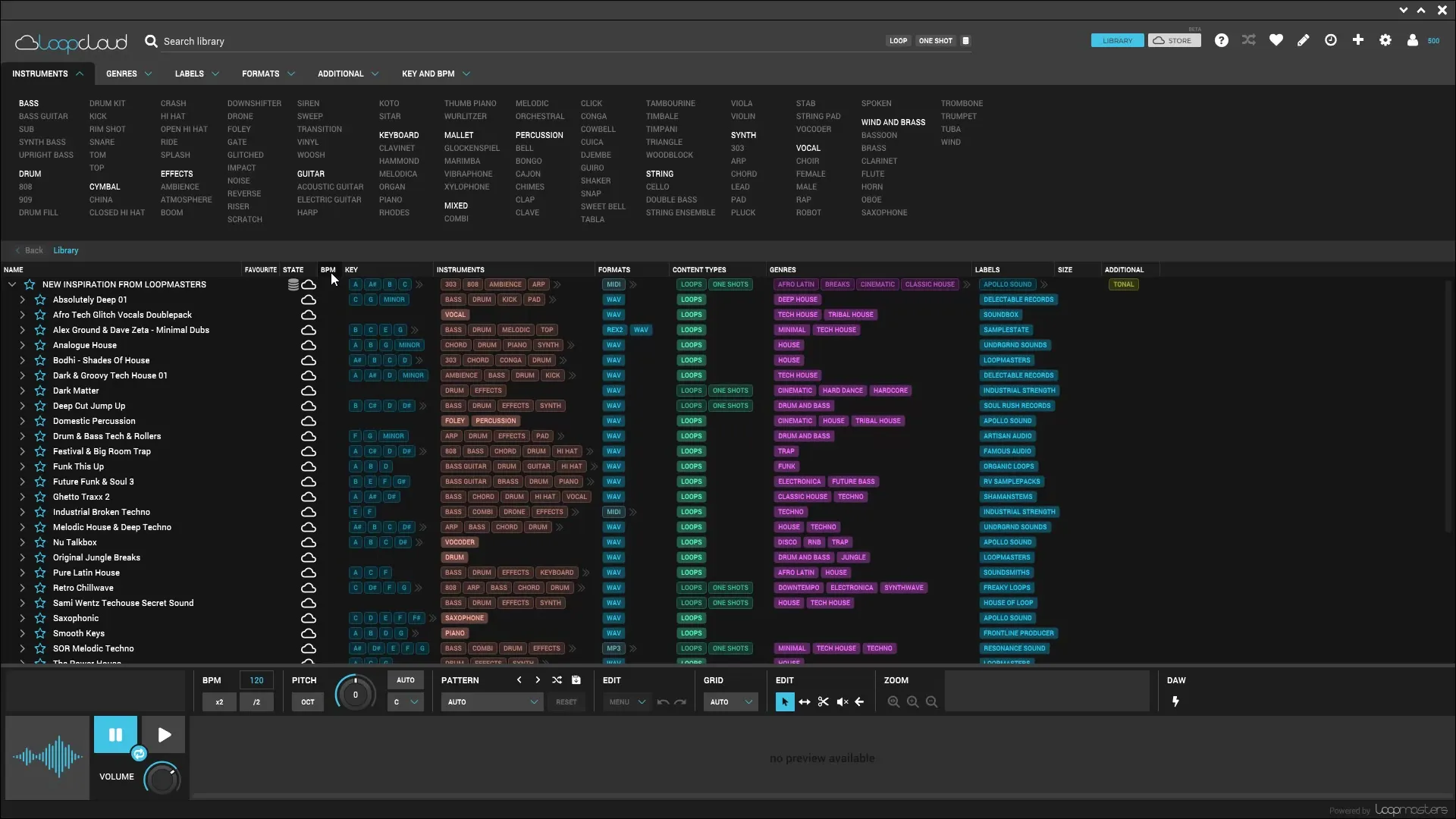
Шаг 5: Прослушивание и редактирование лупов
Одной из выдающихся функций Loopcloud является возможность проигрывать сэмплы непосредственно в приложении. Просто нажми на сэмпл, чтобы прослушать его. Если тебе понравился луп, ты можешь сразу импортировать его в программу и при необходимости легко подправить с помощью инструментов редактирования. Ты можешь изменять длину сэмпла, обрезать его и продолжать редактирование.
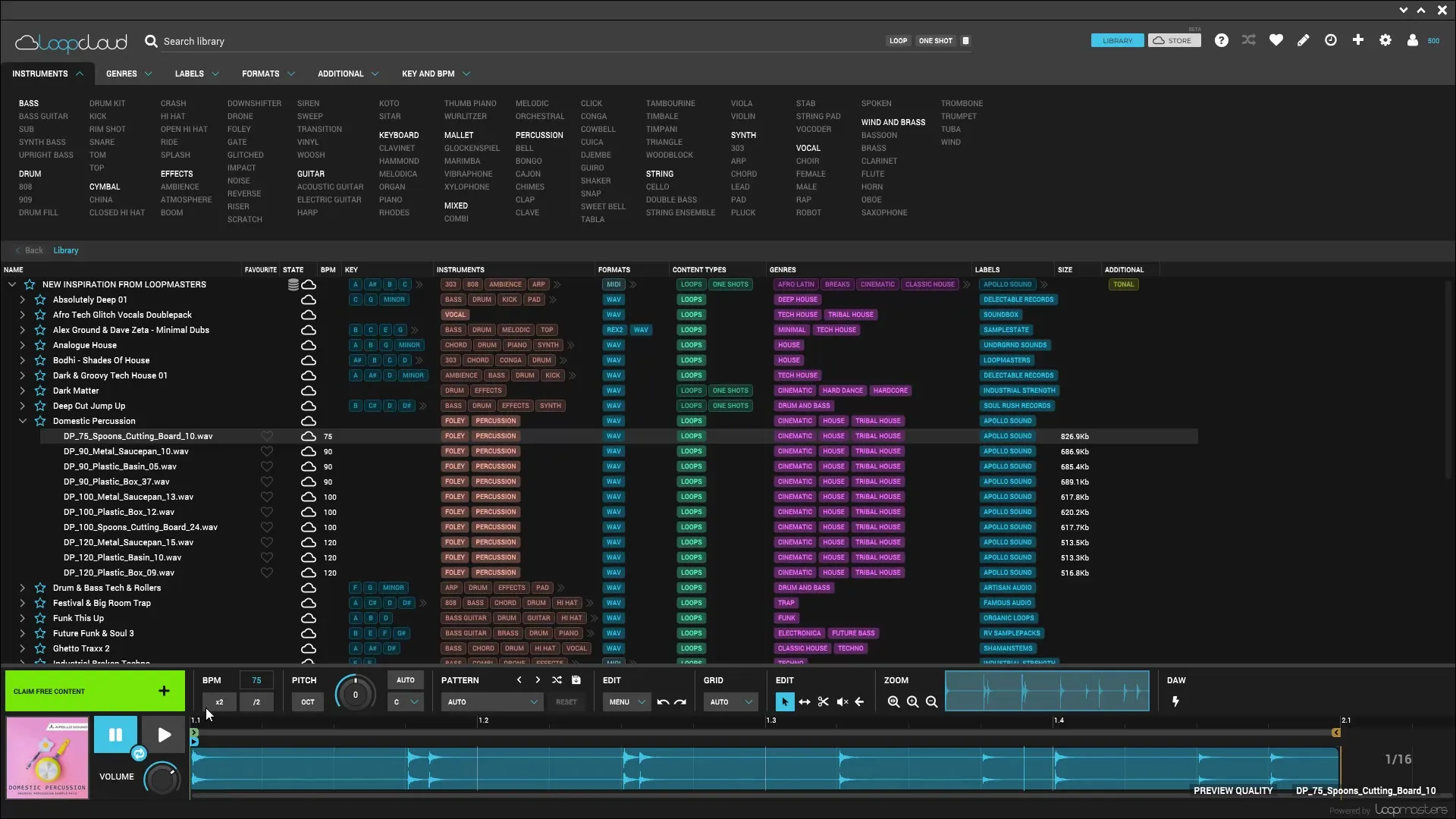
Шаг 6: Скачивание лупов
Ты нашел луп, который хочешь использовать? Нажми на кнопку для скачивания, и луп будет сохранен на твоем компьютере. Особенно полезно, что Loopcloud также предлагает бесплатные материалы. Это можно распознать по соответствующей отметке в приложении.
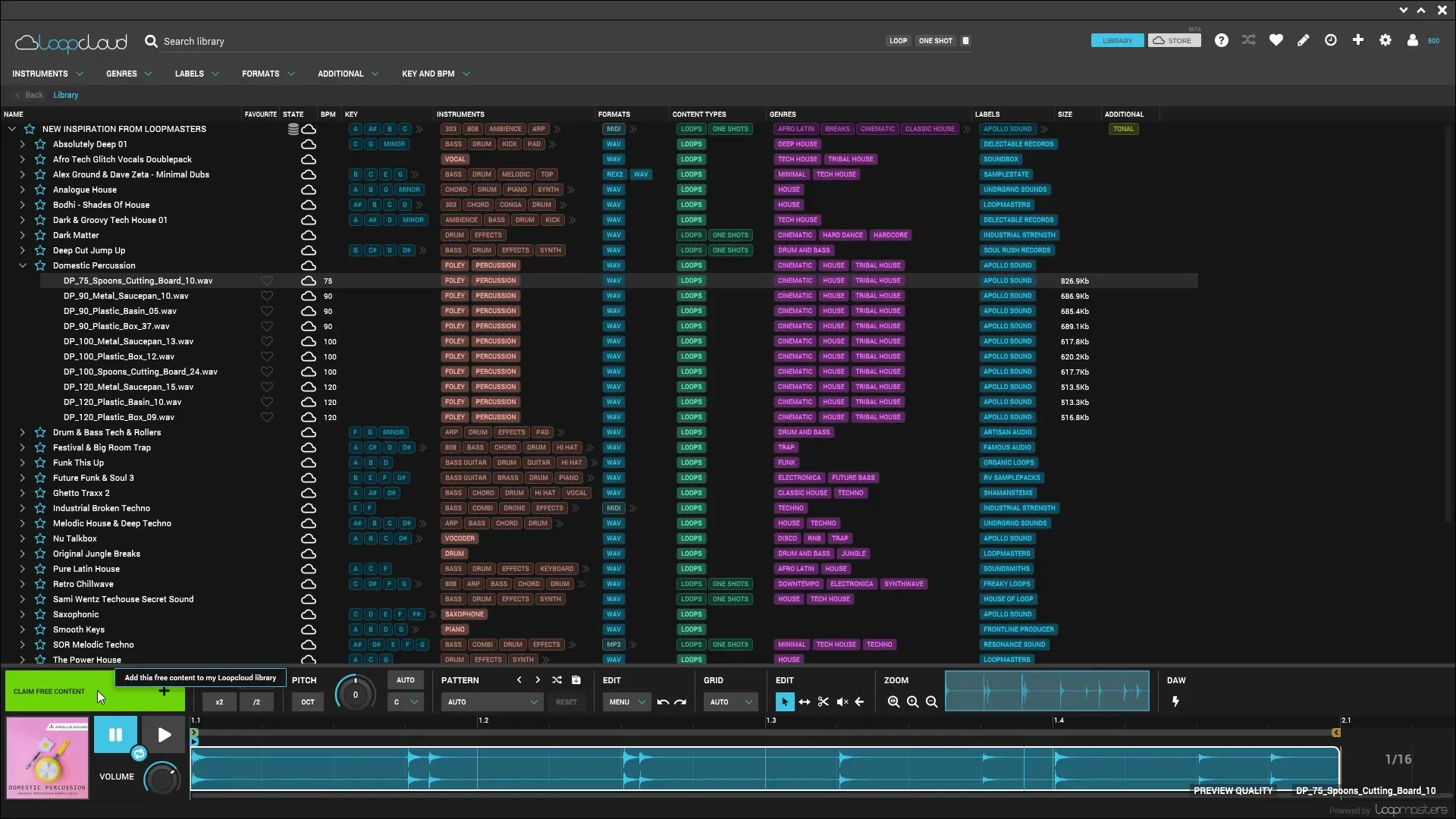
Шаг 7: Интеграция в Magix Music Maker
Как только ты скачал нужные лупы, пришло время интегрировать их в свой проект Magix. Переключись на свой музыкальный проект в Magix и просто перетащи свои скачанные сэмплы в окно проекта. Ты можешь настраивать и комбинировать сэмплы по своему усмотрению.
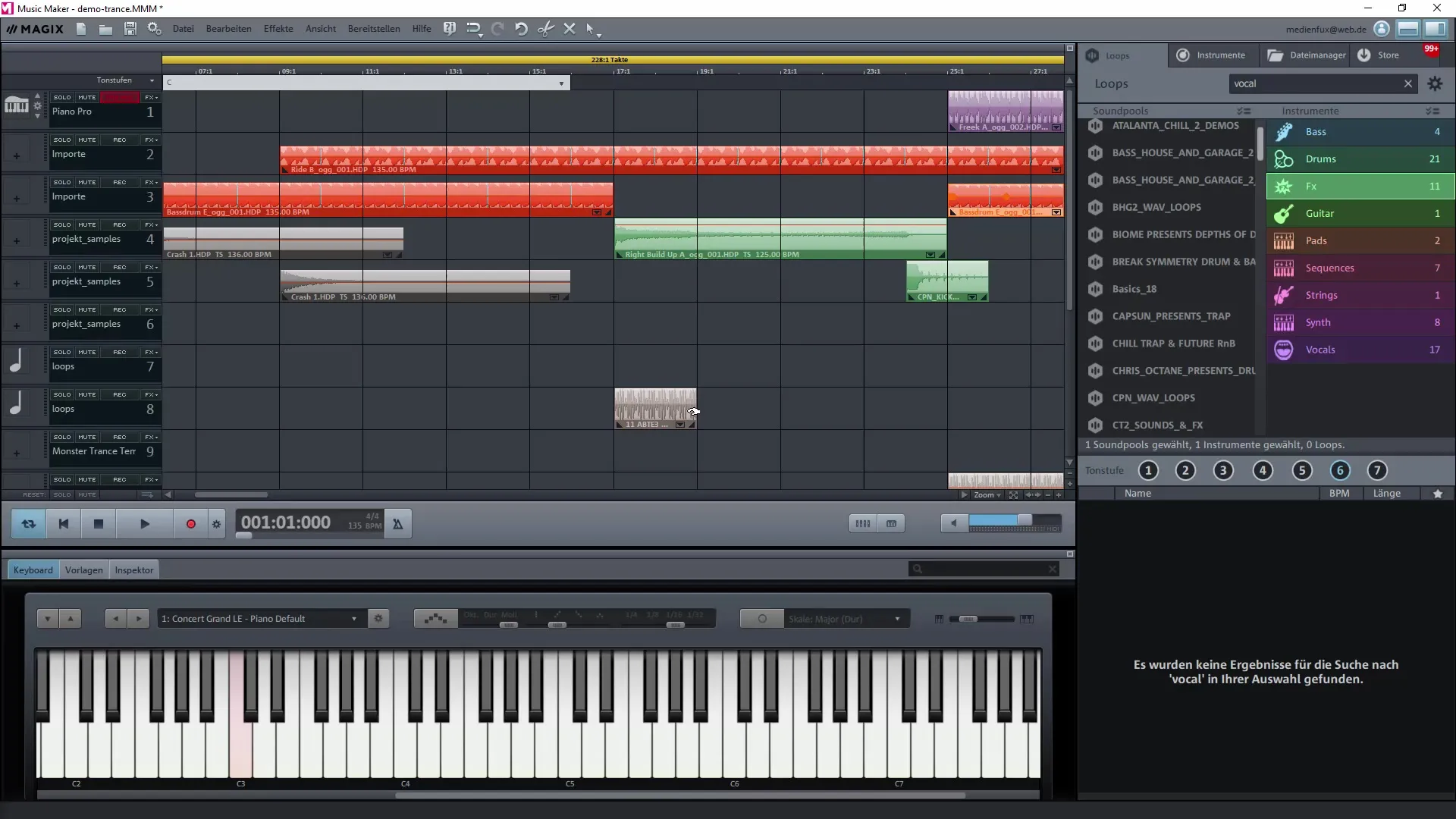
Шаг 8: Структурирование своих лупов
С помощью Loopcloud ты можешь не только добавлять новые лупы, но и управлять существующими звуками Magix. Возможность импортировать MIDI-файлы и другие форматы значительно расширяет твои возможности и позволяет иметь все под одной крышей.
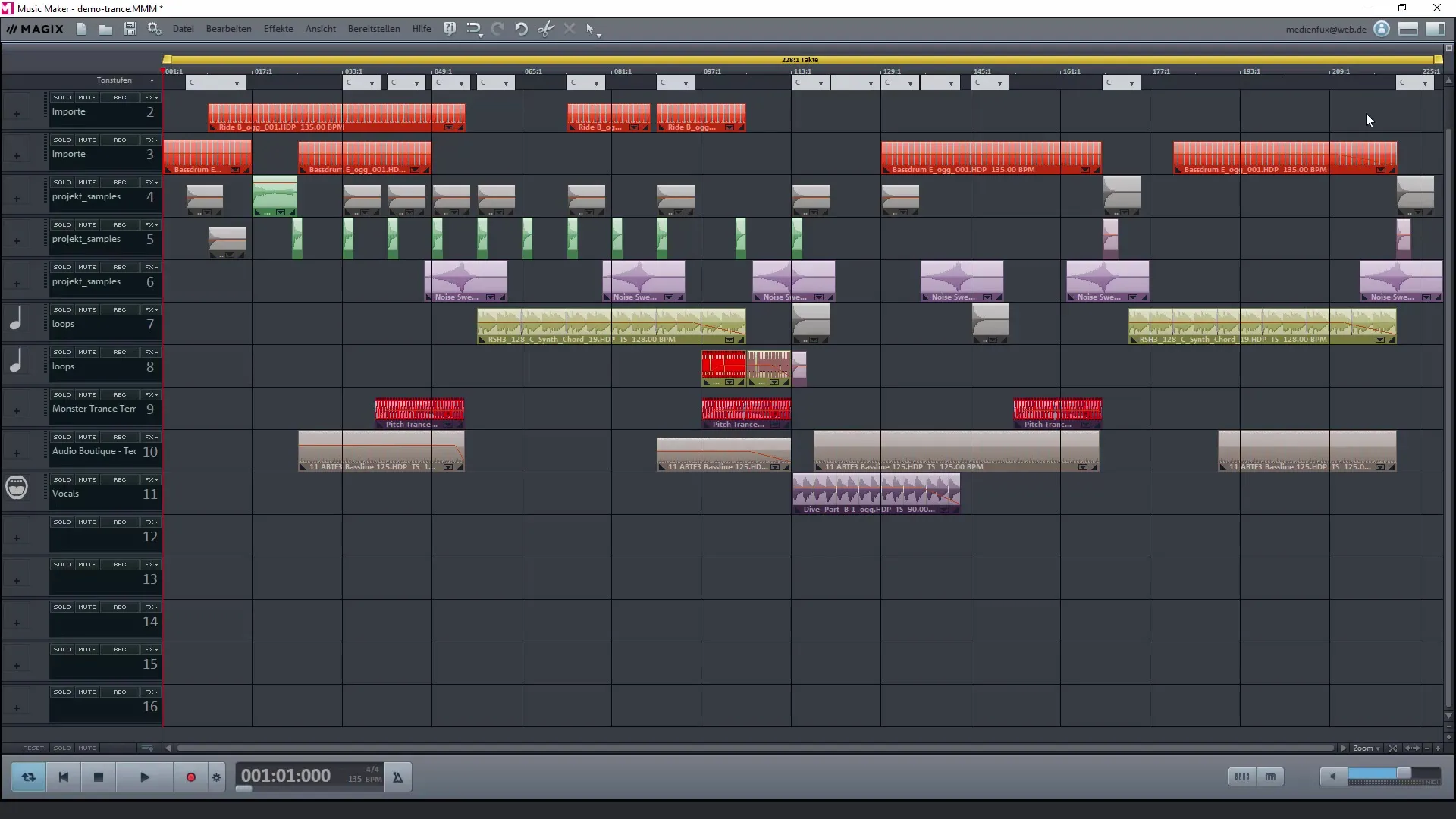
Шаг 9: Использование внешних жестких дисков
Если у тебя есть большая коллекция сэмплов на внешних жестких дисках, ты также можешь интегрировать их в Loopcloud. Программное обеспечение позволяет сканировать весь диск и отображать все заметки, которые ты создал. Это упрощает поиск нужных лупов.
Шаг 10: Изучение дополнительных опций
Loopcloud предлагает не только возможность импортировать звуки, но также существуют и другие программные решения, которые ты можешь использовать в комбинации. На этом этапе имеет смысл исследовать различные опции, чтобы извлечь максимум из своей музыкальной продукции.
Резюме - Эффективное использование Loopcloud для управления твоими лупами в Magix Music Maker
Использование Loopcloud в качестве альтернативного управления лупами является отличным способом сделать твою музыкальную продукцию более эффективной. Ты можешь создавать, управлять и интегрировать сэмплы в свой проект Magix, что дает тебе творческую свободу, которая тебе необходима.
Часто задаваемые вопросы
Как установить Loopcloud?Скачай Loopcloud с официального сайта и следуй инструкциям по установке.
Могу ли я импортировать свои существующие сэмплы в Loopcloud?Да, во время настройки ты можешь импортировать свои Magix лупы.
Есть ли бесплатные сэмплы в Loopcloud?Да, Loopcloud предлагает выбор бесплатных сэмплов, которые ты можешь скачать.
Могу ли я редактировать свои сэмплы в Loopcloud?Да, Loopcloud имеет инструменты редактирования, позволяющие обрезать и настраивать твои сэмплы.
Как интегрировать скачанные лупы в мой проект Magix?Ты можешь перетаскивать лупы в свой проект Magix после их скачивания.


